Sau một thời gian dài sử dụng, tốc độ CPU MacBook của bạn đã có dấu hiệu chậm dần do tiêu tốn quá nhiều bộ nhớ? Dưới đây là bài viết hướng dẫn bạn cách tăng tốc cho MacBook cực đơn nhưng lại rất hiệu quả!
Tốc độ của CPU là gì?
Là tốc độ xung nhịp CPU và đo bằng đơn vị gigahertz (GHz) biểu thị số chu kỳ xử lý mỗi giây mà CPU thực hiện được. Ví dụ như một CPU có xung nhịp là 3.4 GHz thì nó có thể thực hiện 3.400.000.000 chu kỳ xoay mỗi giây.
Hiện tại Apple đã cho ra mắt các MacBook được tích hợp chip M1 do chính Apple phát hành thay vì sử dụng chip Intel như lúc trước. Đơn cử, MacBook Air là một trong các sản phẩm đầu tiên được Apple trang bị với con chip M1 với nhiều ưu điểm vượt trội. M1 mang đến cho MacBook Air một hiệu suất vượt trội khi sở hữu 8 nhân CPU, 7 hoặc 8 nhân GPU tùy từng cấu hình và 16 nhân cho công cụ thần kinh, cùng với những thành phần khác như bộ xử lý hình ảnh riêng. Hiệu suất xử lý hình ảnh và video cũng như các tác vụ khác vượt xa so với các chiếc MacBook Air Intel trước đó.

Cách tăng tốc cho MacBook
1. Tắt những ứng dụng gây tốn tài nguyên
Bước 1: ấn tổ hợp Command + Space để mở Spotlight.
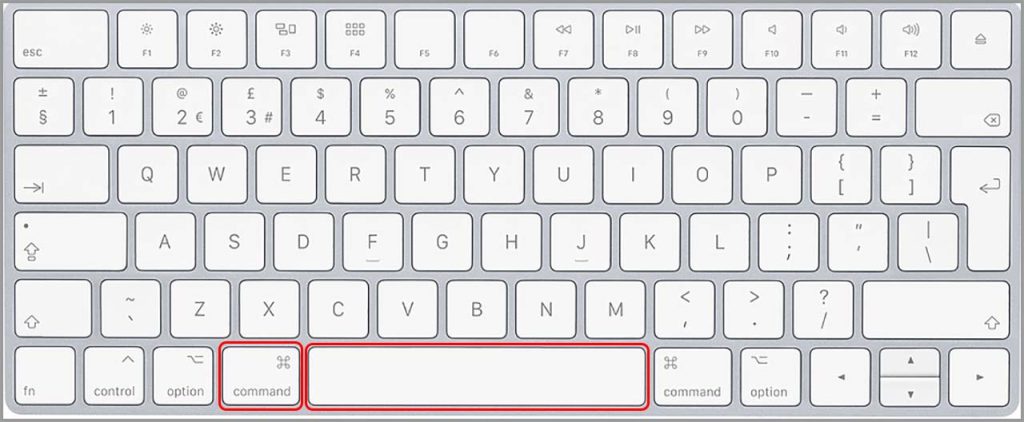
Bước 2: gõ Activity Monitor và ấn Enter để mở nhé.

Bước 3: Tại mục CPU, ấn % CPU để xem ứng dụng nào đang làm cho chậm máy dù bạn không hề sử dụng. Nếu có , hãy tắt ứng dụng đó bằng cách ấn vào ứng dụng, rồi bấm vào nút X trên thanh công cụ góc trái màn hình.
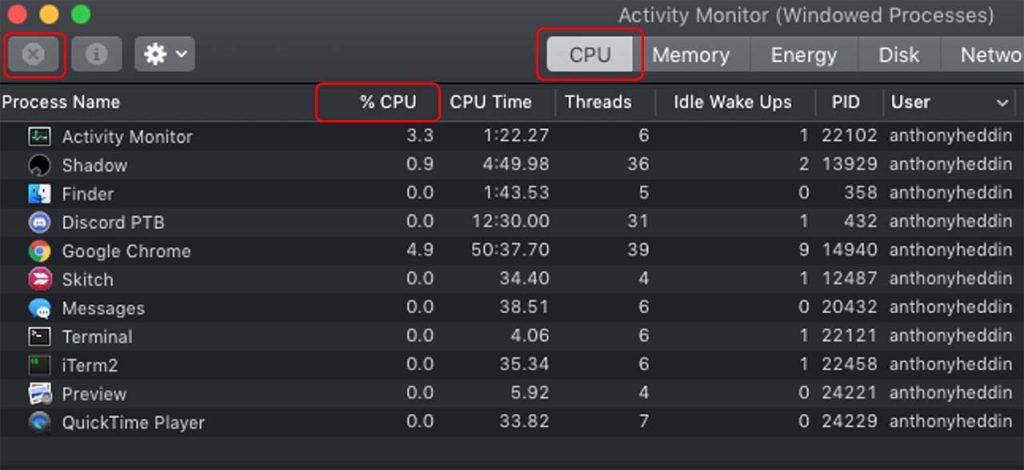
2. Tắt hoàn toàn những ứng dụng không sử dụng
Dù bạn có ấn nút X để tắt cửa sổ ứng dụng bạn vừa dùng nhưng chúng vẫn được chạy ngầm và còn hiển thị bên dưới thanh Dock của MacBook. Đây là lý do làm MacBook chậm đi đáng kể, do đó bạn nên tắt hoàn toàn các ứng dụng theo cách sau:
ấn chuột phải ở phía dưới thanh Dock > ấn Thoát (Quit) để tắt hoàn toàn.
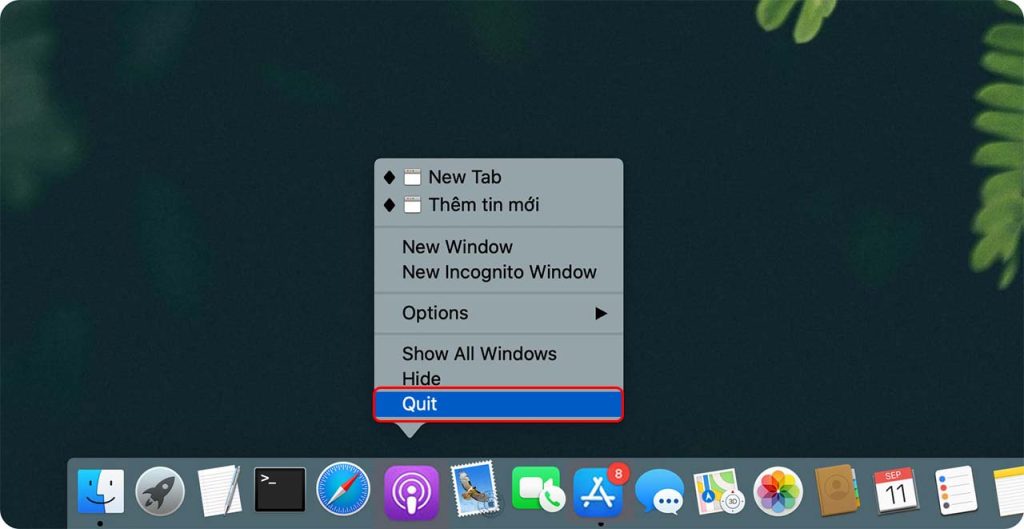
3. Xóa bỏ ứng dụng không dùng
Điều này sẽ giúp bạn giải phóng dung lượng lớn đáng kể. Sau khi đã giải phóng không gian ứng dụng, tốc độ chạy của MacBook của bạn sẽ nhanh hơn trước nhiều, các thao tác, chuyển ứng dụng và tải dữ liệu cũng rất mượt mà.

4. Loại bỏ hiệu ứng không cần thiết
Những hiệu ứng trên MacBook làm bạn cảm thấy hấp dẫn, bắt mắt và thú vị hơn khi bạn sử dụng. Và điều này cũng làm tiêu tốn dung lượng máy của bạn một cách âm thầm. Nếu không thật sự cần thiết thi bạn nên tắt các ứng dụng này đi!
Bước 1: ấn biểu tượng Apple > tiếp tục ấn Tùy chọn hệ thống (System Preferences)
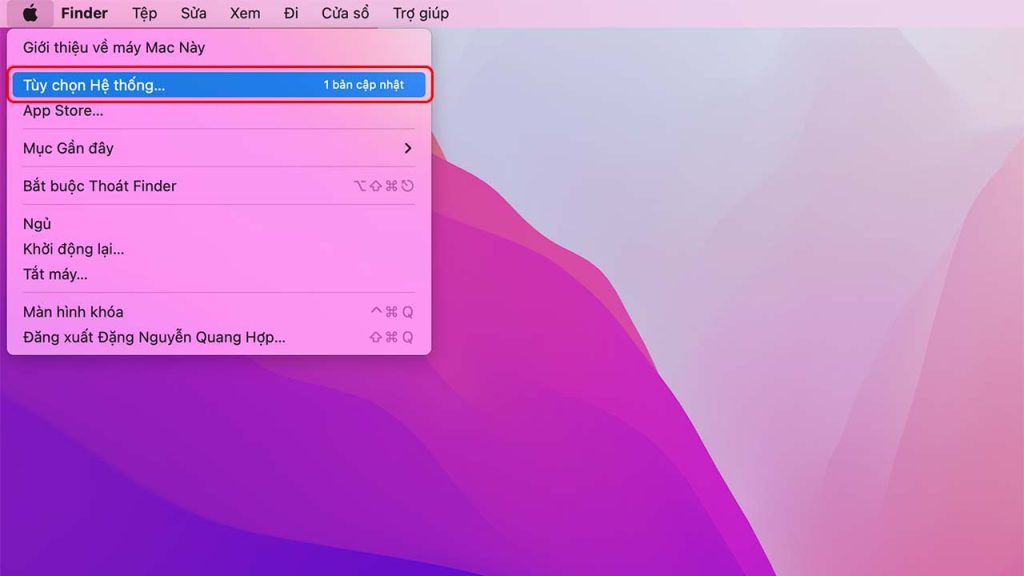
Bước 2: ấn Trợ năng > ấn Hiển thị (Display) > bây giờ hãy bấm Reduce transparency và Reduce motion, để giao diện của bạn trở nên đơn giản, hoạt động nhanh hơn.
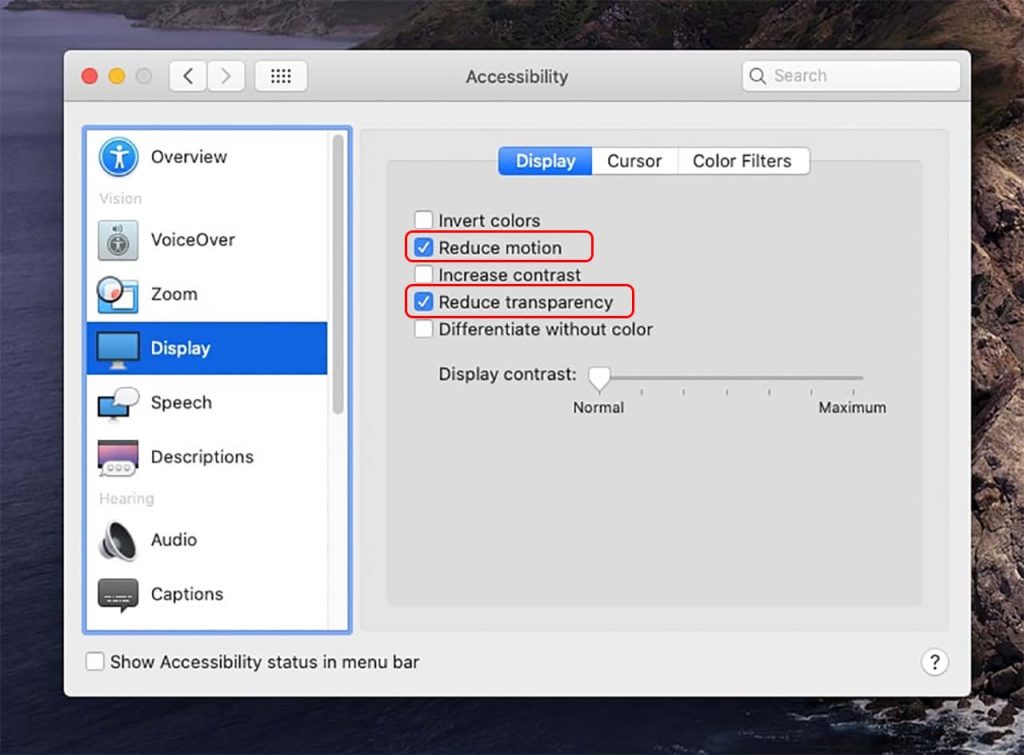
5. Tắt những ứng dụng khởi động cùng máy
Nếu những ứng dụng đó không thật sự cần thiết, bạn nên tắt đi, để MacBook của mình khởi động nhanh hơn.
Bước 1: ấn biểu tượng Apple > ấn Tùy chọn hệ thống (System Preferences).
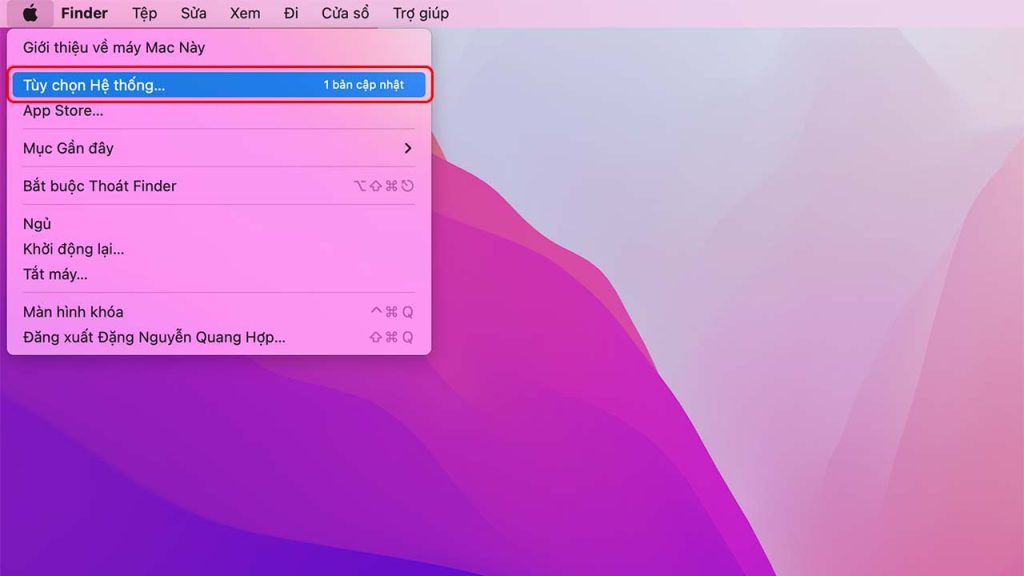
Bước 2: Nhấn Người dùng và nhóm (Users & groups) > bấm tài khoản sử dụng của bạn > Ấn Mục đăng nhập (Login items), tại đây sẽ hiển thị toàn bộ những ứng dụng khởi động cùng với máy > ấn Ẩn tại ứng dụng không cần thiết.
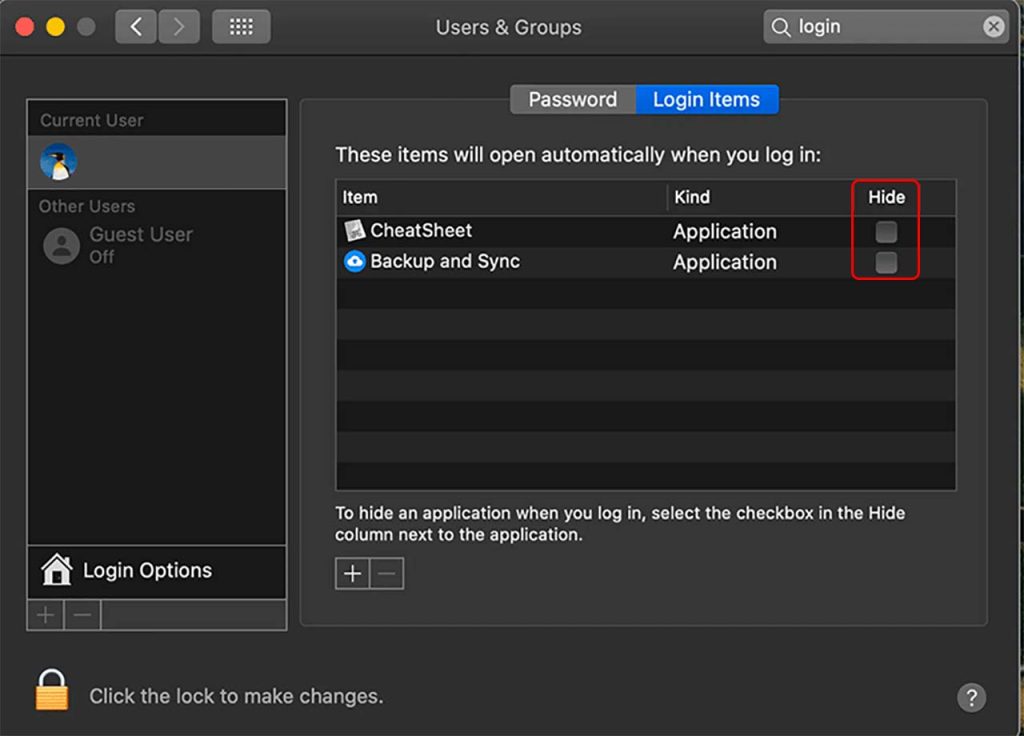
Vừa rồi mình vừa hướng dẫn là cách tăng tốc MacBook hiệu quả và cực đơn giản. Chúc bạn áp dụng thành công. Cảm ơn và hẹn gặp lại bạn !

